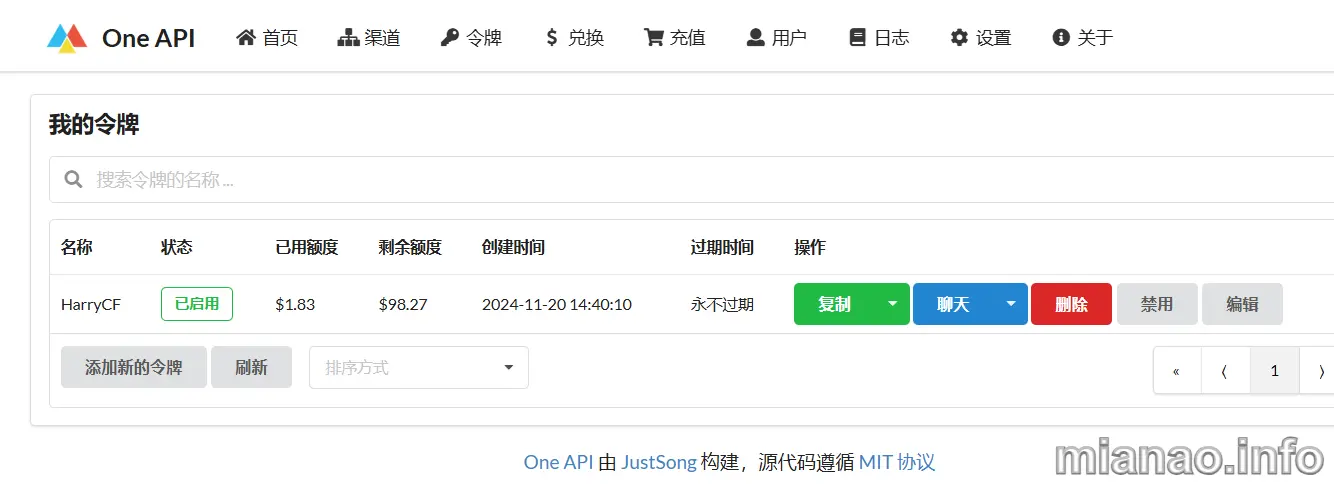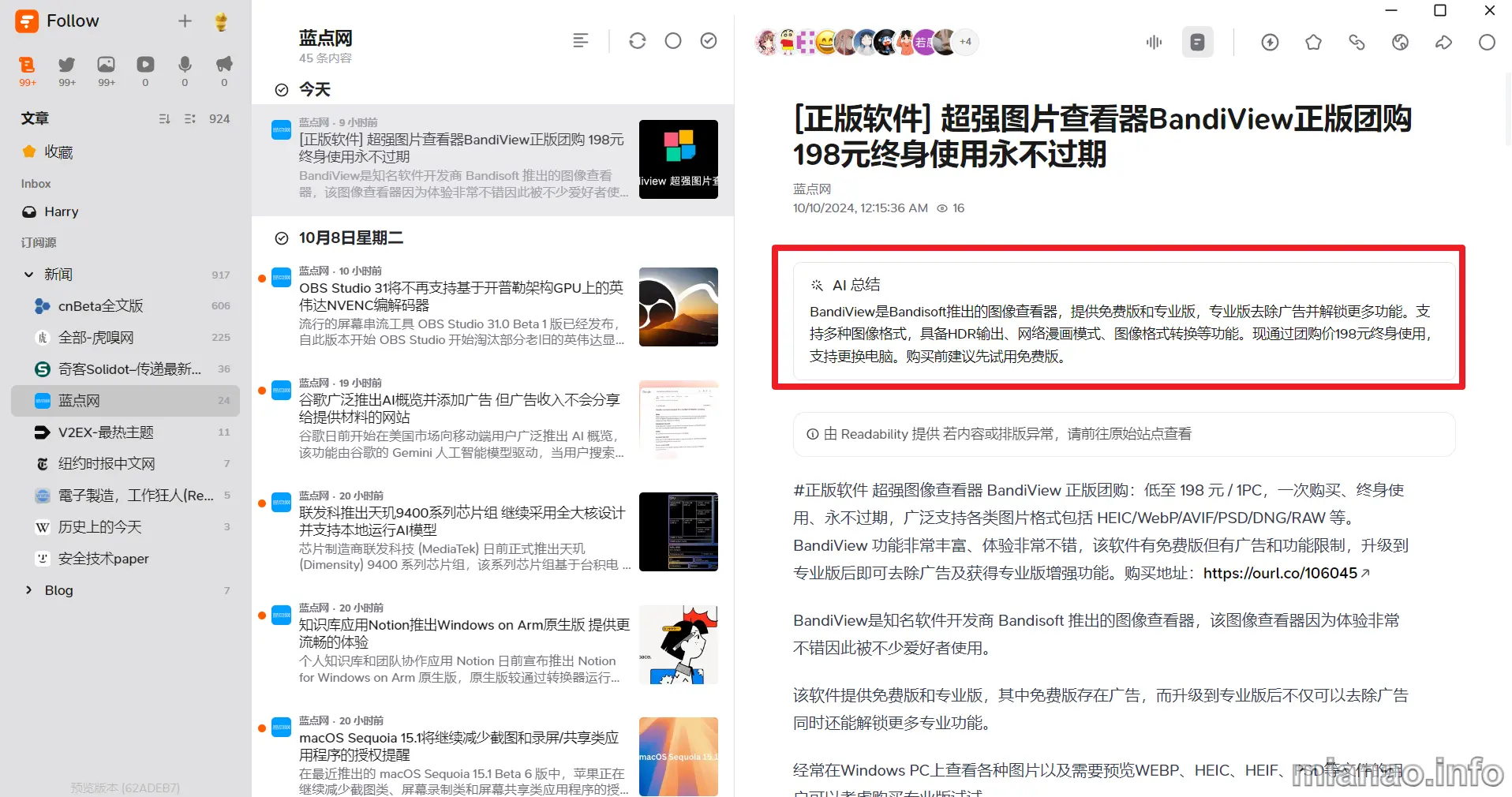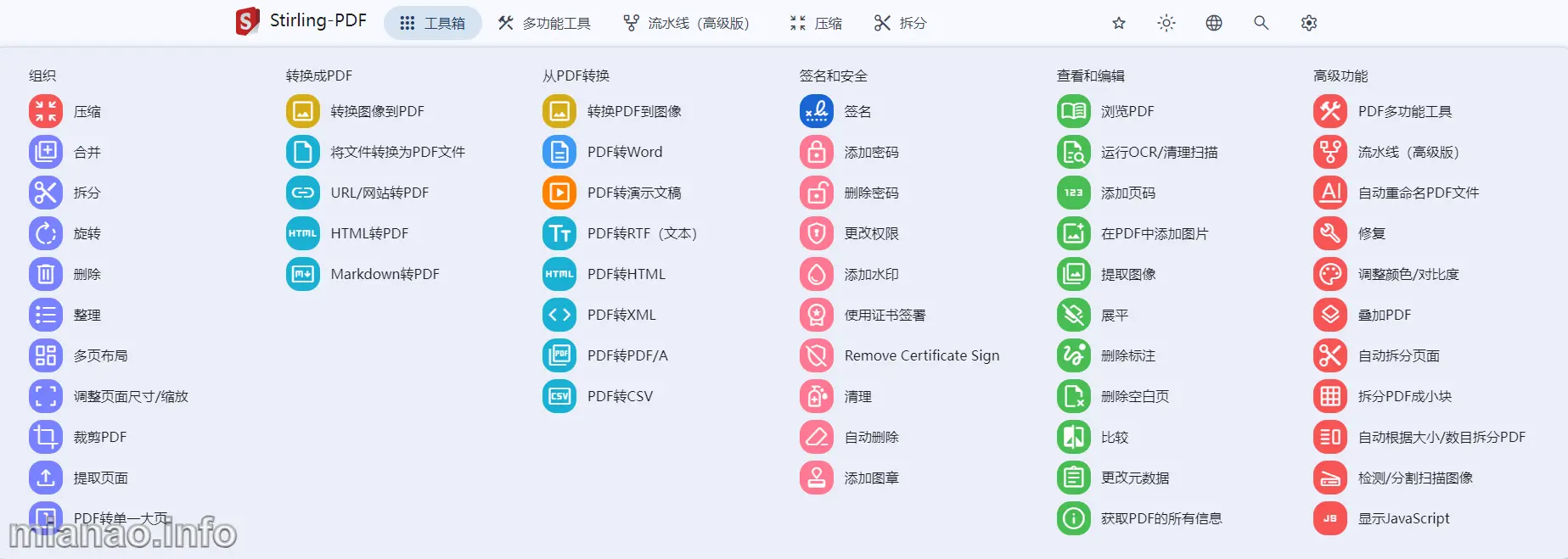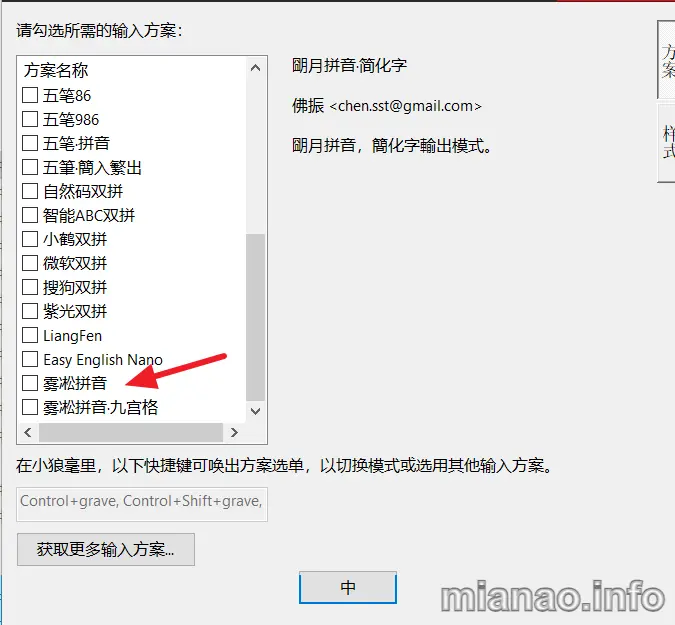OneAPI-开源的AI模型接口管理和分发神器
OneAPI 是一个开源的 AI 模型接口管理和分发神器,它能将所有大模型一键封装成 OpenAI 协议,这样你就可以薅各大厂家的 AI 免费羊毛了。OneAPI 统一了接口协议,其他的第三方服务,如 ChatGPT Next Web,就可以很方便的使用各种模型了。 开源地址:https://github.com/songquanpeng/one-api 原理框图: 目前支持这些大模型: OpenAI ChatGPT 系列模型(支持 Azure OpenAI API) Anthropic Claude 系列模型 (支持 AWS Claude) Google PaLM2/Gemini 系列模型 Mistral 系列模型 字节跳动豆包大模型 百度文心一言系列模型 阿里通义千问系列模型 讯飞星火认知大模型 智谱 ChatGLM 系列模型 360 智脑 腾讯混元大模型 Moonshot AI 百川大模型 MINIMAX Groq Ollama 零一万物 阶跃星辰 Coze Cohere DeepSeek Cloudflare Wo...
小爱音箱控制HomeAssistant设备的最简单方法
智能音箱大浪淘尽现在只剩下小米,天猫,小度了,之前买的京东音箱只能当垃圾处理了。至于 Google Home 和 Amazon ECHO 国内环境实在是不合适了。比较了一下,还是小米的生态比较强一点。HomeAssistant 用了一年多,一直没加上智能音箱,主要还是因为声音控制的需求不是很强烈。但我最近发现小米的小爱音箱不仅仅是对其智能家居支持的很好,GitHub 上也有很多好玩的项目,比如 MiGPT。于是趁着双十一,加上政府补贴,131 大洋拿下了小米AI音箱(第二代),先把小爱同学和 HomeAssistant 连接起来,然后再来搞 GPT。搜了一下,一种方法是用 Xiaomi Miot Auto 插件 和 NodeRed 来控制,自由度最大,也比较麻烦。另外一种方法就是用巴法云插件,应该是最简单的方法。 注册巴法云账号:https://cloud.bemfa.com/,获取密钥。 在 HACS 中搜索 bemfa 安装,或者直接 clone 巴法云插件:https://github.com/larry-wong/bemfa, 将 custom_components&...
开源RSS阅读器新秀-Follow
Follow 最近火得一塌糊涂,邀请码是一码难求啊。我好不容易才搞到了一个邀请码,正好看下 Follow 有什么不一样。 官方网站:https://follow.is 开源地址:https://github.com/RSSNext/follow 简介我从 Google Reader 开始用 RSS,但最终 Google 还是关闭了他。于是: 用TinyTinyRSS打造自己的ReaderRSS订阅从Feedly更换到Inoreader再次自建RSS订阅服务平台FreshRSS 虽然现在都是大数据推荐,但我还是习惯 RSS 这种古老的信息获取方式,但有时候会发现有的博客不提供 RSS 订阅,只能网页看,有的博客能订阅也只能看个开头,比较烦。后面 Inoreader 虽然需要翻墙,但我还是一直用着,直到最近换了 Follow。目前,Follow 可以在 Windows、MacOS、Linux 的桌面上使用客户端软件,也可以直接在浏览器中使用 web 网页版,据说 Android 和 iOS 的移动应用程序也即将推出。 网页版:https://app.follow.is/ 特点和之前的...
才知道离线安装dotNET3.5是这么困难
有一台电脑放在内网,系统 Windows 10,在安装某软件的时候提示需要安装 .NET3.5。我以为安装 .NET3.5 不是很简单的吗,去微软官网下载 dotNET3.5 的离线安装包,U 盘拷贝过来双击安装就完了。结果出现了著名的微软神图:Microsoft .NET Framework 3.5 的安装程序需要 Microsoft .NET Framework 3.5 才能运行 这是微软社区 2013 年的一个帖子,至今仍是如此。https://answers.microsoft.com/zh-hans/windows/forum/all/%E5%A6%82%E4%BD%95%E7%A6%BB%E7%BA%BF%E5%AE%89/456c7a91-7985-4cb1-9954-7d9852bd657b 而这是微软的安装指导文档:在 Windows 11、Windows 10、Windows 8.1 和 Windows 8 上安装 .NET Framework 3.5 在下载脱机安装程序标题下有这样的提示: 对于 Windows 10 之前的 Windows 版本,可在 ....
忽然想起我如饥似渴读书的那些年
最近经常刷视频刷到刘震云,还有他的《一句顶一万句》。推荐次数多了,就在网上下了看看,结果看了几章看不下去了,一个感觉:不知所云。然后想想,我有多少年没有认真读过一本书了?到底是他写的不好还是我读不进去书了? 上一次看书还是 07 年左右偶然发现了《明朝那些事儿》,认认真真的追完了,后来基本上都是看些网文打发时间,一目十行,很少有看完的,有也没啥印象了,再往前回忆就是八九岁的时候了。 小时候认字很早,学会查字典就到处找书看。八十年代的农村基本上没有钱买书,都是前人流传下来的,这个前人可能是上一代,也可能是上上代,还有可能就是城里的亲戚。一本本卷了边的故事会,少了页的知音家庭,还有各家各户的厕所,擦屁股的不是报纸就是各种书。印象比较深的是在一个亲戚的厕所拉屎,发现了一本好看的小说,前不见头后不见尾,让我遗憾好久,一直到五六年后我上了高中,才知道那本小说是《棋王》。 小学看的书多,杂,而且很多字都是读半边,但非常有热情。那时候村里订阅了很多杂志,应该都是被逼的。比如《知音》《家庭》《啄木鸟》,《警坛风云》《民主与法制》,最喜欢的一本是双月刊:《山西民间故事》。每次都等的我心焦,天天盼着...
群晖Docker部署Stirling-PDF工具
Stirling PDF 简介Stirling PDF 是一款可以本地部署、开源的基于 Web 的 PDF 工具箱。能够对 PDF 文件进行各种操作,包括分割、合并、转换、重组、添加图像、水印、压缩、OCR 等等,并且支持多种语言。 开源地址:https://github.com/Stirling-Tools/Stirling-PDF/ Stirling PDF Docker 部署在 Synology NAS 群晖上,使用 Docker-compose 部署相对简单一些,主要是省去了环境变量的一个一个的添加。 新建文件夹。在 Docker 文件夹内新建一个文件夹,名称随意,比如 StirlingPDF: 新建子文件夹。在文件夹内新建 config, trainingData, logs,customfiles 等。config,logs,trainingData是必须的,名称要和 docker-compose.yml 文件里的目录相对应。customfiles 文件夹主要是放一些自定义的配置文件,如果没有可以不建,同时 docker-compose.yml 文件里的 vo...